Tu zvážime niektoré prípravné kroky požadované v prípadoch, keď počítač nemá Jednotka DVD, najmä na netbookoch - pokyny na inštaláciu systému Windows 7 z jednotky USB flash.
Problém pri inštalácii systému Windows 7 na netbooky spočíva v tom, že tieto počítače nemajú jednotky CD-DVD. A podľa toho na ne môže byť operačný systém nainštalovaný buď z externého zdroja USB zariadenia alebo prostredníctvom siete.
Nebudem zvažovať inštaláciu cez sieť, pretože je to lekcia pre špecialistov, ale používanie USB Flash (v bežnej reči je flash disk) je najjednoduchšia možnosť, ktorú má k dispozícii každý. Samozrejme, existujú aj jednotky USB CD-DVD, ale tieto zariadenia sú stále oveľa menej bežné ako jednotky flash a pri inštalácii z takejto jednotky nie sú žiadne zvláštnosti, nie je o čom písať.
Pomocou USB Flash je možné nainštalovať Windows 7 na netbook rôzne cesty ale najlepšie je toto:
- Najprv uložte obrázok inštalačného disku systému Windows XP ako Súbor ISO... Ak používate Linux, potom je najľahšie vytvoriť obrázok pomocou príkazu dd if = / dev / sr0 of = CD.iso bs = 2048 conv = noerror, sync... V systéme Windows je taký súbor možné vytvoriť napríklad pomocou mnohých programov Nero, Infračervený záznamník, ImgBurn, UltraISO, IsoBuster atď.
- Potom pomocou programu usbflashinfo musíte zistiť, ktorý ovládač sa používa na vašom disku Flash. To je veľmi dôležité, pretože neexistujú žiadne univerzálne programy na prácu s akýmikoľvek ovládačmi. Každý z týchto programov je „nabrúsený“ pre konkrétny ovládač. Váš model môžete vyhľadať medzi hotovými výsledkami v tomto fóre.
- Ďalej na webovej stránke flashboot.ru nájdite program na prácu s ovládačom vášho disku Flash. Prostredníctvom tohto programu vytvorte oddiel CD-ROM na disku Flash a nahrajte tam súbor ISO s obrázkom inštalačného disku Windows 7.
Je to o niečo dlhšie a komplikovanejšie ako používanie programov ako WinSetupFromUSB, ale odstraňuje problémy s kompatibilitou. Z takejto jednotky flash, pseudo CD-ROM, môžete zaviesť systém dokonca aj na tých počítačoch, z ktorých nemôžete spustiť systém z bežnej jednotky flash.
Výsledkom bude, že váš flash disk bude emulovať zariadenie USB CD-ROM, do ktorého je „vložený“ inštalačný disk Windows 7. To znamená, že počítač to „uvidí“ len tak - USB CD -ROM. A sťahovanie bude prebiehať takým spôsobom, ako keby ste sa pripojili k počítač USB CD-ROM.
Najdôležitejším a najťažším bodom je správna inštalácia ovládača a pamäťových čipov použitých na disku Flash. Potom vyberte verziu servisného programu pre tento balík ovládačov a pamäte. Okrem toho môže byť potrebné opakovať niekoľko verzií takéhoto programu. Pretože tieto programy sú „viazané“ nielen na ovládač, ale aj na typ pamäťových čipov použitých na jednotke flash. Napríklad flash disk Cestovný disk PQI U172P 2 GB vykonané na ovládači USBest UT165. Na to, aby ste na ňom vytvorili oddiel CD-ROM, potrebujete program UT165 MPTool 1.65.10.
Viac informácií o vytvorení takéhoto disku CD-ROM si môžete prečítať v článku Ako vyrobiť disk CD-ROM z jednotky USB flash.
Vo väčšine prípadov takéto programy predvolene vytvoria na jednotke flash dva oddiely-USB disk CD-ROM rovnakej veľkosti ako súbor ISO a USB-HDD so zostávajúcim priestorom na jednotke flash. Ak je napríklad veľkosť jednotky flash 2 GB a veľkosť súboru ISO je 700 MB, program v predvolenom nastavení vytvorí dva oddiely-USB CD-ROM 700 MB a USB-HDD 1,3 GB. To znamená, že na jednom konektore počítač „uvidí“ disk CD-ROM aj HDD disky a to môže na niektorých počítačoch spôsobiť problémy so zavedením. Aby sa predišlo takýmto problémom, je lepšie v nastaveniach programu špecifikovať vytvorenie iba jedného oddielu - USB CD -ROM.
Poznámka
Rovnakým spôsobom môžete nainštalovať nielen Windows 7, ale aj Windows Vista alebo Windows XP. Na väčšinu modelov netbookov však budú Windows 7 a Windows Vista príliš ťažké. Rozhodovanie ktoré Verzia Windows je lepšie nainštalovať, musíte vziať na základe hardvérovej konfigurácie „a - rozmerov netbooku“ Náhodný vstup do pamäťe, interný disk a displej. Nainštalovať whist alebo sedem má zmysel iba vtedy, ak sú tieto parametre viac ako 1 Gb, 16 Gb a 1 024 x 600 pixlov.
Poznámka 2
Na tvorenie bootovacia jednotka flash Program môže používať systém Windows 7 Univerzálny inštalátor USB... Bude to o niečo jednoduchšie, ale nakoniec nezískate emulátor jednotky CD, ale bežnú bootovaciu jednotku USB flash, ktorá sa na niektorých počítačoch nemusí spustiť.
Inštalácia systému Windows 7 na tablety
Rovnakým spôsobom môžete nainštalovať Windows 7 na Archos 9, ViewSonic ViewPAD, Iconia Tab W500, 3Q Qoo alebo iný tabletový počítač podporujúci architektúru i386. V tomto prípade však budete okrem bootovacej jednotky Flash potrebovať aj klávesnicu a myš USB, aby ste mohli pracovať, kým nebudú nainštalované ovládače dotykovej obrazovky. A samozrejme budete potrebovať ovládače pre model dotykovej obrazovky, ktorý sa používa v tablete. V tomto prípade bude poradie inštalácie systému Windows vo všeobecnosti nasledujúce.
Inštalácia systému Windows 7 zo zavádzacej jednotky USB flash s bezplatnou pokladňou sprievodcu
V tomto článku budeme zvažovať takú otázku, ako nainštalovať Systém Windows 7 na netbook zo zavádzacieho USB kľúča. Navyše by mohlo stáť za to prečítať si príspevok o inštalácii systému Windows 7 v Minsku.
Aké sú hlavné body a otázky, ktoré vznikajú počas inštalácie. Prečo z jednotky flash, môžete si položiť otázku? A odpovedám, pretože v netbookoch neexistuje jednotka DVD. Vôbec tam nie je.
Zvážte preto inštaláciu z USB flash disku.
Ak potrebujete nainštalovať alebo preinštalovať systém Windows so všetkými potrebnými programami a ovládačmi, potom nás stačí kontaktovať na kontaktoch v záhlaví stránky a naši majstri vykonajú túto prácu, lacno, efektívne a včas.
Je to zvláštne, mnohí si budú myslieť, ale ako nainštalovať Windows sa zvyčajne inštaluje z disku. Je to v takej situácii, že použijeme flash disk. Z neho môžete nainštalovať Windows 7 na netbook z USB flash disku, iba na to budeme potrebovať pripraviť USB flash disk, t.j. v prípade potreby ho naformátujte a urobte to bootovacie okná 7 USB flash disk.

V článku o cene inštalácie systému Windows 7 môžete zistiť, koľko stojí inštalácia tohto operačného systému.
Potom sa teda spoločne pozrime, čo je „obrázok“ v našom prípade Windows 7
Obraz t.j. virtuálna kópia disku, pomocou niektorých špeciálnych programov sa disk skopíruje, len sa neskopíruje, ale takýto súbor sa vytvorí ako obrázok, t.j. kópia disku je iba virtuálna. Takéto kópie je možné vytvoriť z akéhokoľvek disku, či už ide o herné disky alebo audio s filmami.
A je pre nich veľmi výhodné použiť napríklad to, že ak nechcete disk s hrou znova vložiť do mechaniky, potom jednoducho pripojte jeho virtuálnu kópiu do počítača alebo netbooku a pokračujte v hraní (ak hra vyžaduje disk) alebo si hru nainštalujte. Plusom je, že disk nie je potrebné znova vyberať, pretože zakaždým, keď ho trochu poškriabete a nakoniec sa prestane čítať, leží sám o sebe ako nový. Začnime.
Čo to znamená pripraviť bootovací USB flash disk 7? To znamená, že na to musíme napísať Windows a potom to urobiť Inštalácia systému Windows 7 na netbook z jednotky flash. Jednoduché kopírovanie systému Windows nebude fungovať na jednotke USB flash. To vyžaduje špeciálny program zapísať obrázok systému Windows 7 na jednotku USB flash.

Musíte si tiež rezervovať, že ak obraz windows 7 má veľkosť viac ako 4 GB, potom musí mať flash disk súborový systém NTFS, často má flash disk Fat 32. Rozdiel medzi týmito súborovými systémami je pre nás dôležitý v tom, že Fat 32 nevidí súbory väčšie ako 4 GB , ale NTFS áno. A keďže obrázok Windows 7 môže mať viac ako 4 GB, nepotrebujeme súborový systém Fat 32.
Je veľmi jednoduché zmeniť systém súborov. Stačí naformátovať USB flash disk a v nastavení tesne pod namiesto Fat 32 zvoliť NTFS
Okrem toho musí mať jednotka Flash najmenej 4 GB. Obvykle používam na zápis obrázku na USB flash disk Program Windows 7 Nástroj USB DVD vytvára bootovací USB kľúč. S týmto programom sa pracuje veľmi jednoducho, stačí v počítači Windows 7 zadať cestu k obrázku, zadať USB flash disk a kliknúť na tlačidlo Ďalej. Súbory budú zapísané na USB flash disk.
Dá sa to urobiť aj pomocou programu UltraIso a mnohí to robia. A takýchto programov je vo všeobecnosti dostatok. Stačí zadať na internete do vyhľadávania a vytvoriť zavádzaciu jednotku USB flash systému Windows 7. Najľahším spôsobom je však vytvoriť program zavádzacej jednotky USB flash Windows7 USB DVD nástroj. Zadajte ho do internetového vyhľadávania a pridajte ho na konci sťahovania.
A tak ste pripravili USB flash disk so systémom Windows 7. Ďalej pri ďalšom spustení musíme reštartovať netbook a stlačiť kláves F11 alebo vymazať. Lepšie F11, pretože okamžite sa zobrazí obrazovka výberu zavádzania, musíme vybrať USB: ... namiesto bodiek názov vašej jednotky Flash.
Ak sa rozhodnete zaviesť systém z jednotky USB flash, inštalácia by mala ísť zo zavádzacej jednotky USB flash. Ďalej je inštalácia rovnaká ako z disku, ak chcete tieto informácie aktualizovať, prečítajte si článok
Naši odborníci používajú iba oficiálne metódy inštalácie a reinštalácie operačné systémy... Ale poznáme aj iné spôsoby inštalácie operačných systémov.
Aby ste mohli nainštalovať operačný systém na netbook z USB flash disku, musíte ho najskôr „pripraviť“. Na to potrebujeme štyri veci: samotný flash disk s minimálne 4 GB, ISO obraz s Windows 7, program UltraISO a počítač, na ktorom vytvoríme bootovaciu USB flash disk.
UltraISO je možné stiahnuť z oficiálnych webových stránok vývojára. Stiahnuté, nainštalované. Ťažkosti počas inštalácie by nemali nastať, stačí dôsledne kliknúť na „Ďalej“. Pri každom spustení programu vás požiada o registráciu. Nevenujte pozornosť. Program je platený a stojí 29,95 dolárov, ale skúšobná doba bude stačiť na to, aby ste ho mohli použiť viac ako raz. Neváhajte preto kliknúť na „Skúšobná doba“ a pokračovať v práci.
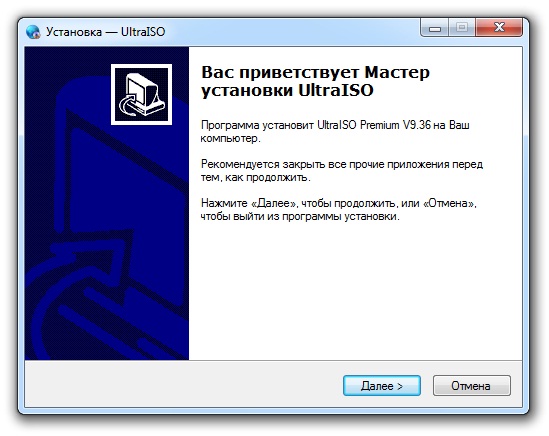

Teraz začneme napaľovať obraz disku na jednotku USB flash. V. Program UltraISO cez „Súbor → Otvoriť“ otvorte obrázok inštalačného disku. Potom prejdite do ponuky "Zavádzanie" a zvoľte "Napáliť obraz pevného disku ...".

Do poľa „Disk Drive“ musíte zadať náš USB flash disk, na ktorý napíšeme obrázok. V riadku „Spôsob záznamu:“ musíte vybrať „USB-HDD“ a potom kliknúť na „Napáliť“. Po kliknutí na „Napáliť“ sa zobrazí okno s upozornením, že všetky dostupné informácie na jednotke flash budú zničené. Uistite sa, že na jednotke Flash nie je nič zásadné, a kliknite na „Áno“.

Čakáme, kým prebieha proces nahrávania. Čas nahrávania závisí od rýchlosti portu, flash disku a rýchlosti počítača všeobecne. Budete musieť dlho čakať.


Po dokončení nahrávania môžete začať inštalovať systém na svoj netbook.
USB flash disk vložíme do USB portu netbooku, reštartujeme ho a na úplnom začiatku bootovania prejdeme do systému BIOS (kláves F12 alebo F10 alebo iný, v závislosti od Verzia systému BIOS) a v zodpovedajúcej položke vyberte ako prvú prioritu boot z USB. Uložíme nastavenia, reštartujeme.

V skutočnosti teraz iba nainštalujeme systém ako obvykle.
To je všetko!
Tento spôsob vytvorenia bootovacej jednotky USB nie je ani zďaleka jediný, ale zdá sa, že je najdostupnejší a najrýchlejší. Šťastnú prácu!
